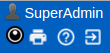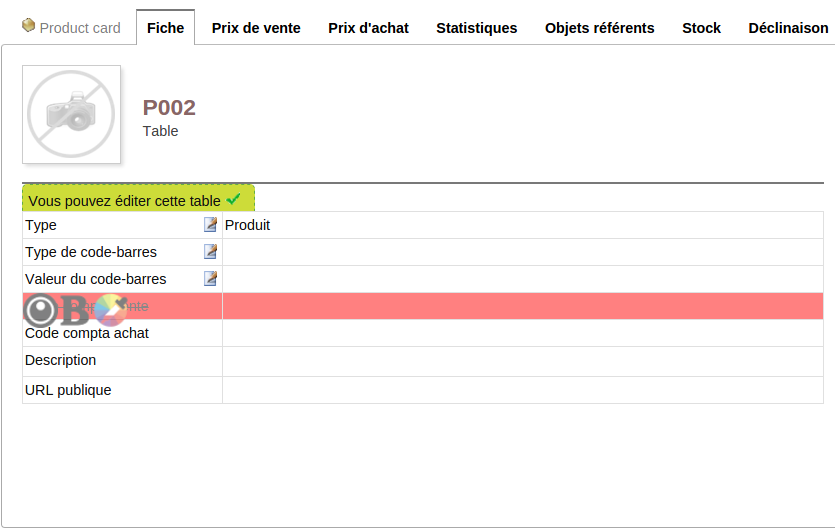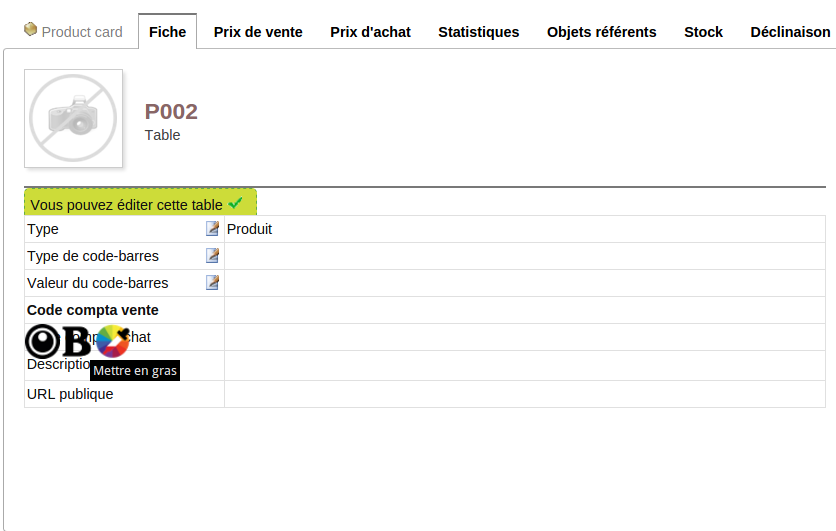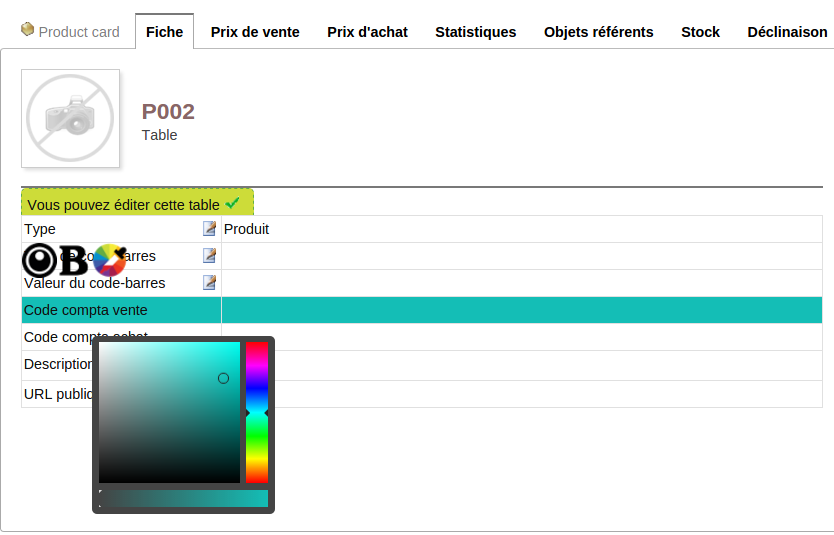Vue personnalisée/Documentation utilisateur
Révision datée du 15 novembre 2016 à 13:08 par Berengere (discussion | contributions) (→Utilisation du module)
Sommaire
Présentation du module
Ce module vous permet de personnalisée vos fiches avec les possibilités suivantes : cacher un champs, le mettre en gras ou lui attribuer une couleur de fond.
Informations pratiques
- Ce module fonctionne à partir de la version 3.8
- Disponible prochainement sur [Dolistore]
- Nécessite l'installation du module Abricot (Collection de fonctions et de classes utilisées par certains de nos modules en extension du comportement de base de Dolibarr. A installer comme un module standard).
Configuration du module
Aucune configuration n'est nécessaire pour ce module.
Utilisation du module
Comment éditer une fiche
- Lorsqu'on se trouve sur une fiche dans Dolibarr, il apparaît une icône
 en haut à droite comme sur l'image suivante :
en haut à droite comme sur l'image suivante :
C'est ce bouton qui permettra d'éditer la fiche pour y apporter les modifications souhaitées.
Lorsque l'icône est noire, ![]() , cela signifie que la fiche n'a pas encore été personnalisée.
, cela signifie que la fiche n'a pas encore été personnalisée.
Lorsque l'icône est rose, ![]() , cela signifie que la fiche est éditée, et donc en cours de modification.
, cela signifie que la fiche est éditée, et donc en cours de modification.
Lorsque l'icône est bleue, ![]() , cela signifie que la fiche a été personnalisée.
, cela signifie que la fiche a été personnalisée.
Pour enregistrer les modifications, il faut cliquer sur l'icône rose en haut à droite pour terminée l'édition ![]() .
.
Modifications des champs
- Dans l'exemple suivant, on va éditer une fiche produit; lorsque vous allez placer votre souris sur une ligne, les différentes fonctions possibles apparaissent.
- Pour modifier un champs, on se prépositionne dessus et on clique sur l'icône correspondant à la modification à apporter.
- L'icône
 permet de masquer un champ. Lorsqu'on clique sur cette icône, le champs apparaît barré sur fond rose. À L'enregistrement cette ligne sera donc masquée.
permet de masquer un champ. Lorsqu'on clique sur cette icône, le champs apparaît barré sur fond rose. À L'enregistrement cette ligne sera donc masquée.
- Le "B" permet de mettre le champs en gras. De la même manière, on se prépositionne sur la ligne souhaitée et on clique sur l'icône "B". À l'enregistrement le champs sera alors en gras.
- La troisième icône, la pipette couleur, permet d'attribuer une couleur de fond au champs. De la même manière, on se prépositionne sur la ligne souhaitée et on clique sur la pipette couleur. Une box s'ouvre et permet de choisir la couleur souhaitée. À l'enregistrement le champs aura la couleur de fond choisie.